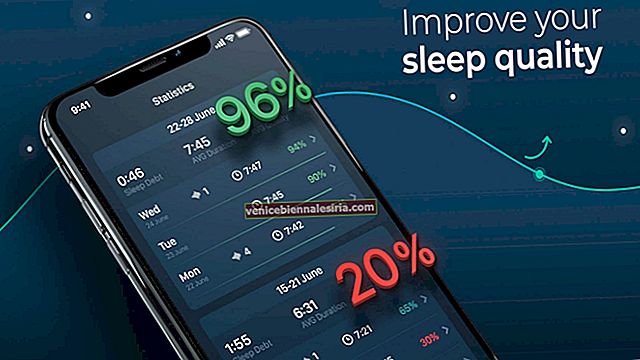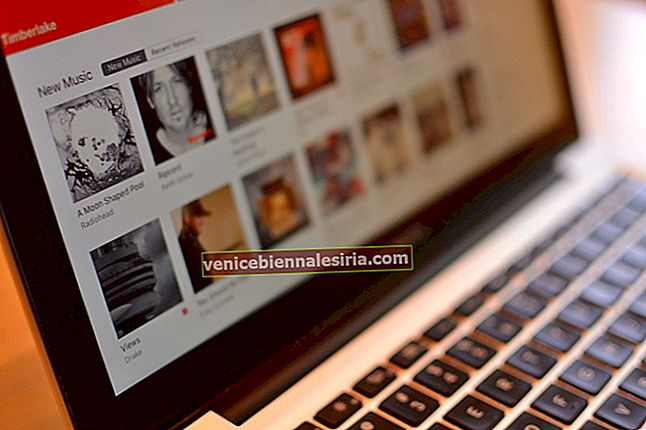Если Live Listen не работает на AirPods с вашим iPhone или iPad, разочаровывать нечего. Иногда незначительный программный сбой создает хаос, но его также можно быстро исправить. Вот несколько советов, которые вы должны попробовать в порядке их упоминания, чтобы увидеть, начнет ли Live Listen работать.
Предпосылки:
- Ваш iPhone или iPad должен быть обновлен до последней версии iOS.
- Вы должны были добавить «Слух» в Центр управления. В противном случае вы можете сделать это, перейдя в « Настройки» → «Центр управления» → «Настроить элементы управления» и нажав значок «+» рядом со слухом.

AirPods Live Listen не работает с iPhone или iPad - как это исправить
№1. Проверьте подключение AirPods
Перво-наперво проверьте, правильно ли вы подключили свои AirPods к iPhone или iPad. Самый простой способ сделать это - зайти в « Настройки» → «Bluetooth» и посмотреть, указаны ли там ваши AirPods как «Подключено». Если да, то перейдем к следующему шагу.

№2. Проверьте, работают ли AirPods

Теперь, когда у нас есть правильное соединение между AirPods и iPhone / iPad, давайте посмотрим, работают ли они с другими приложениями. Запустите любое музыкальное или видео приложение и включите что-нибудь. Если вы слышите звук, значит, все работает нормально. Теперь давайте начнем с серьезного устранения неполадок.
№3. Перезагрузите свой iPhone или iPad.
Просматривая различные форумы, я обнаружил, что в большинстве случаев простой перезапуск iPhone или iPad решает проблему для многих. Попытавшись перезагрузить устройство, отключите AirPods, а затем снова подключите их. Теперь попробуйте использовать Live Listen и посмотрите, работает ли оно. Если и это вам не помогло, давайте посмотрим другие исправления. На iPhone 6s Plus / iPhone SE или более ранней версии нажмите и удерживайте кнопку «Домой» и кнопку питания, пока не увидите логотип Apple.
Ознакомьтесь с нашим подробным руководством о том, как перезагрузить iPhone.
№4. Настройки совместимости со слуховым аппаратом
Live Listen отлично работал на моем iPhone, не касаясь этого параметра. Но если у вас не работает, стоит попробовать. Перейдите в Настройки → Общие → Специальные возможности и прокрутите вниз до конца. Теперь включите переключатель рядом со слуховым аппаратом.

Если он уже включен, попробуйте выключить его, а затем перезагрузить устройство. После этого снова включите его. Теперь проверьте, можете ли вы заставить Live Listen работать. Если нет, продолжайте читать.
№5. Настройки автоматического определения уха
Если вы отключили автоматическое обнаружение уха, вы, вероятно, столкнетесь с проблемой неработающего прослушивания в реальном времени. Лучше включить и потом попробовать. Для этого перейдите в « Настройки» → «Bluetooth» и нажмите значок «i» рядом с AirPods. Под ним включите переключатель рядом с автоматическим обнаружением уха .

Перезагрузите iPhone и снова подключите AirPods, чтобы проверить, все ли в порядке. Если нет, то это не конец света и не конец исправлений в этом посте, читайте дальше.
№6. Забудьте о своих AirPods через Bluetooth
Если у вас до сих пор не работает Live Listen, то пора забыть о своих AirPods; не буквально. Перейдите в « Настройки» → Bluetooth и нажмите значок «i» рядом с AirPods, а затем нажмите « Забыть это устройство».

Теперь перезагрузите iPhone и снова подключите AirPods. Live Listen теперь должен работать. Если по-прежнему не работает, пришло время получить помощь специалиста, связавшись с Apple.
Выход…
Live Listening - отличная функция для людей с проблемами слуха. Это не только позволяет им свободно участвовать в разговоре, но и повышает их уверенность в себе. С учетом сказанного, пора прощаться.
Вы также можете сослаться на:
- Лучшие кожаные чехлы для AirPods
- 15 советов и рекомендаций по использованию AirPods, чтобы максимально эффективно использовать беспроводные наушники
- Лучшие альтернативы Apple AirPods для iPhone
У вас есть еще какие-нибудь советы по исправлению Live Listen? Поделитесь этим с нами, оставив комментарий ниже.